
1、新建画布1000*700,填充背景颜色#1c120b,解锁背景图层添加样式-图案叠加,追加图案。
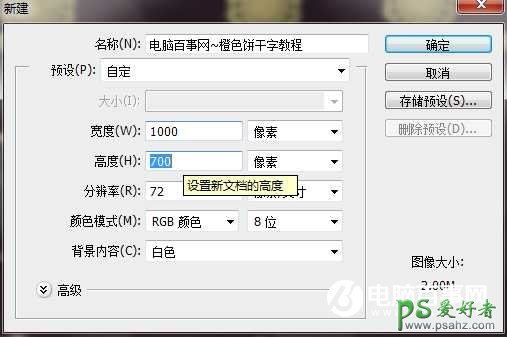
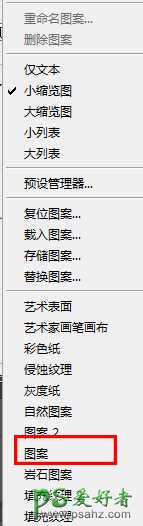
2、设置图层混合模式为叠加,不透明度30%。
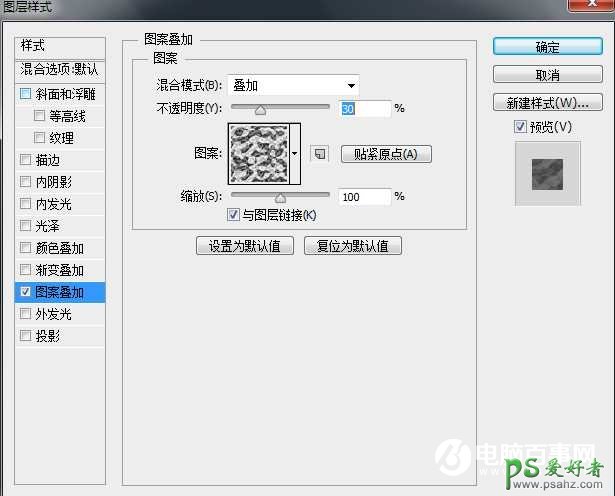

3、新建一层,拉一个渐变,默认的黑白颜色,径向渐变拉一个,混合模式叠加,降低不透明度到70左右。


4、打上想要的文字,所用的字体为方正胖头鱼。当然也可以用其他字体,但尽量要粗大一点。

5、文字图层上右键,转换成智能对象。
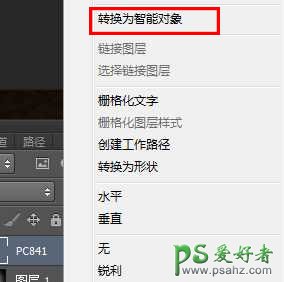
6、滤镜–扭曲–波纹,这里我调节的是60,看你们画布大小自己进行调节,参数不固定,适合就好。
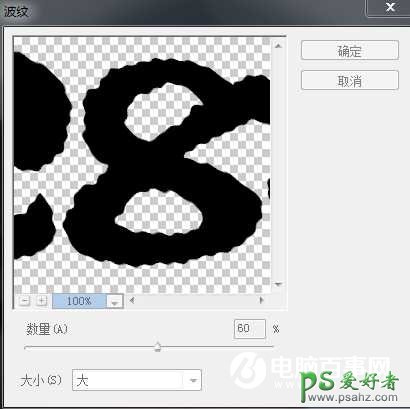

7、给文字图层添加图层样式。
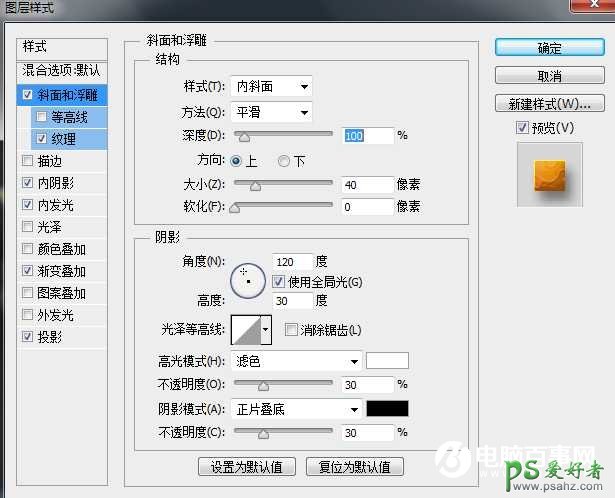
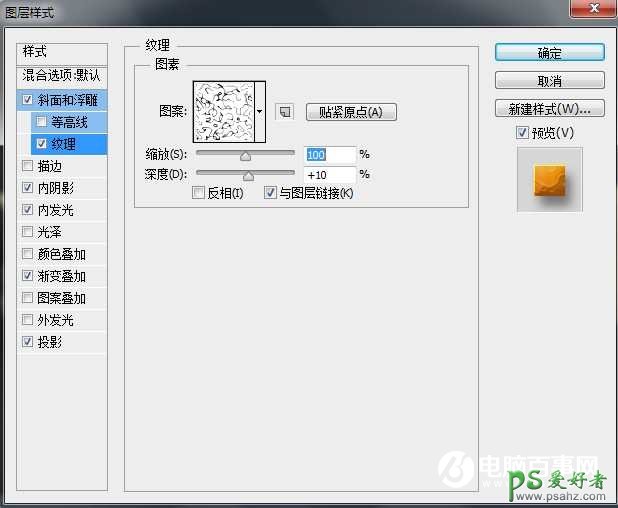

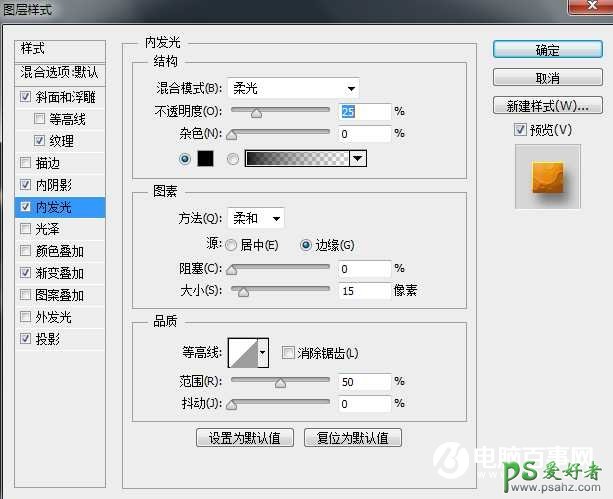
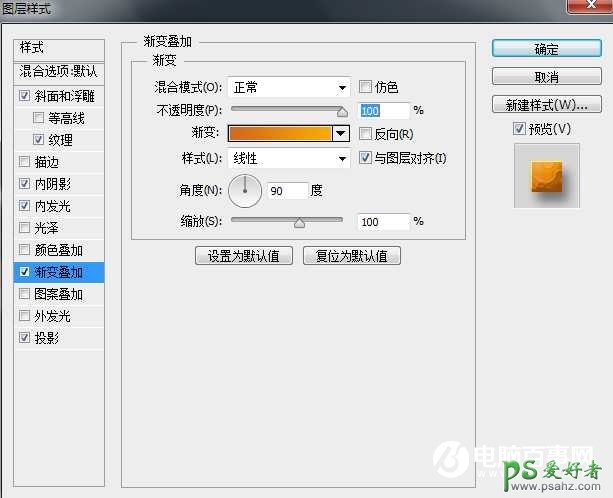

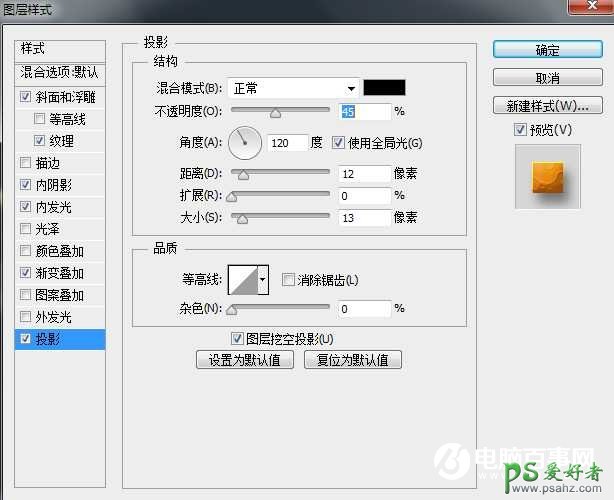
此时效果如下图

7、将该文字图层复制两层,得到文字副本和副本2。

8、将副本文字图层填充改为0%,再把内阴影选项内容更改,如下图,其他都不要去变动。
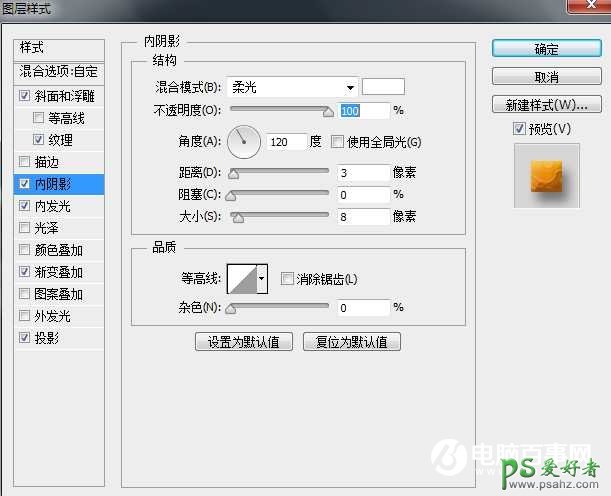

9、将副本2文字图层填充改为0%,再把内阴影选项内容更改,如下图,其他都不要去变动。


10、新建一层,命名为巧克力,按住CTRL单机文字图层,创建出文字图层选区,选择—修改–收缩10个像素,再回到巧克力图层上填充颜色#1c110b。(这里的8字收缩的有点厉害,有点缺失,我单独收缩了一下8)。
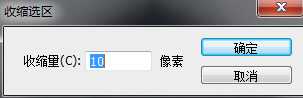

11、拷贝PC841的图层样式粘贴到巧克力这个图层上,只留下斜面浮雕及纹理,还有内阴影,其他都不要。
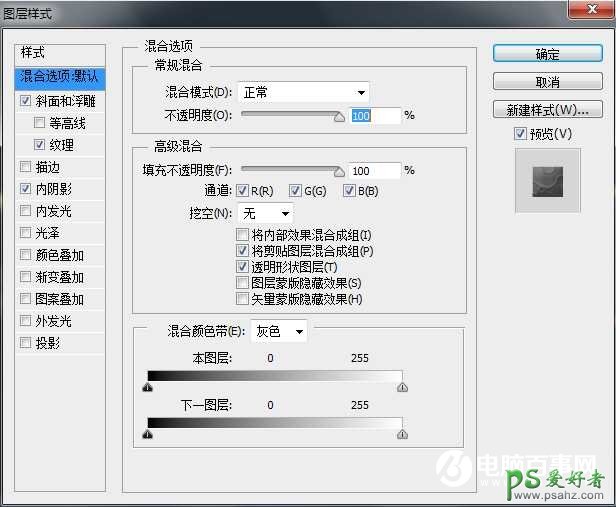

12、再加点装饰美化一下背景,这一步可以自由发挥。

最终效果
